电脑剪贴板快捷键怎么打开 win10中剪贴板的打开方式及使用快捷键说明
更新时间:2023-12-19 12:56:48作者:jiang
在日常使用电脑的过程中,我们经常会遇到需要复制和粘贴文字、图片或文件的情况,为了提高效率,Win10中提供了一个非常方便的工具——剪贴板。通过剪贴板,我们可以轻松复制和粘贴多个项目,而不需要反复切换窗口或使用其他的复制粘贴方式。如何打开Win10中的剪贴板?以及如何使用快捷键来操作剪贴板呢?下面将为大家详细介绍。
步骤如下:
1.在win10中,按下键盘的win+v组合快捷键

2.即可快速打开剪贴板
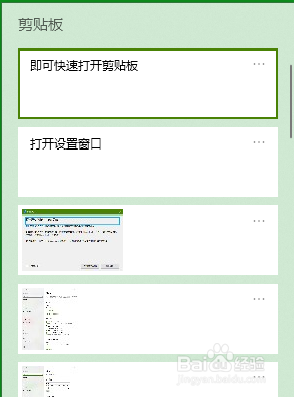
3.win10的剪贴板能保存电脑开机以来,所有复制到剪贴板中的数据。
同时,剪贴板也提供了几个功能选项来让用户编辑剪贴板中的内容。
鼠标左键单击右上角的三个点,便会弹出一个下拉菜单。
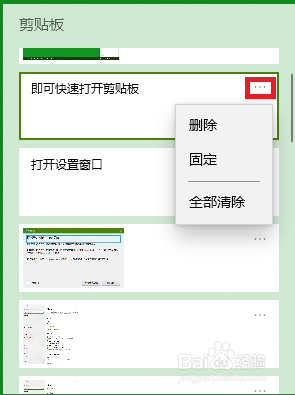
4.点击菜单中的删除选项,可删除选中的剪贴板内容
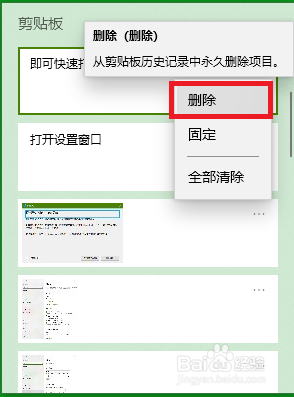
5.点击菜单的固定选项,可永久保存该项剪贴板内容
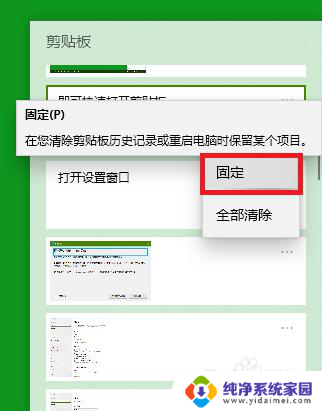
6.点击菜单中的全部清除选项,即可把剪贴板除被固定以外的内容全部删除
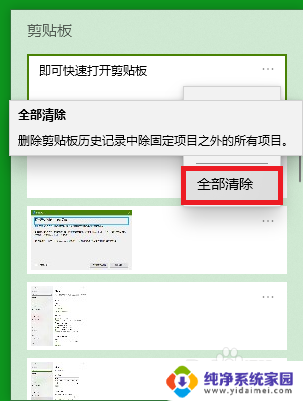
7.win10的剪贴板比以往的剪贴板可操作性更强,功能更全面。是一款非常不错的windows工具。
以上就是电脑剪贴板快捷键的打开方式,如果有不清楚的用户可以按照以上方法进行操作,希望对大家有所帮助。
电脑剪贴板快捷键怎么打开 win10中剪贴板的打开方式及使用快捷键说明相关教程
- win10剪切板快捷键 win10剪贴板打开方法及快捷键说明
- windows剪切板快捷键是什么 win10剪贴板的快捷键及使用说明
- 电脑打开剪贴板的快捷键 win10中剪贴板的打开快捷键是什么
- 粘贴板电脑快捷键 win10剪贴板快捷键及操作说明
- 电脑剪切板快捷键是哪个 win10剪贴板的打开方式及快捷键设置
- 粘贴板电脑 Win10剪贴板打开方法
- win10怎样打开剪贴板 windows 10剪贴板怎么打开
- win10 剪贴板 Windows 10剪贴板打开方法
- windows剪贴板在哪里 Win10剪贴板如何打开
- 电脑打开设置的快捷键 win10打开控制面板的快捷键是什么
- 怎么查询电脑的dns地址 Win10如何查看本机的DNS地址
- 电脑怎么更改文件存储位置 win10默认文件存储位置如何更改
- win10恢复保留个人文件是什么文件 Win10重置此电脑会删除其他盘的数据吗
- win10怎么设置两个用户 Win10 如何添加多个本地账户
- 显示器尺寸在哪里看 win10显示器尺寸查看方法
- 打开卸载的软件 如何打开win10程序和功能窗口